Wenn Sie ein Windows-Benutzer sind, haben Sie wahrscheinlich das Gefühl, dass ein Programm schneller startet, wenn es zuvor gestartet wurde. Das heißt, wenn Sie ein Programm starten, speichert das Windows-System Informationen zu diesem Programm und verwendet es, wenn Sie dieses Programm erneut starten. Das Programm startet dann also recht schneller und reibungsloser. Aber für ein großes Programm wie Spiele funktioniert es nicht gut und die Leistung ist nicht ganz so gut wie üblich. Auch hier verwendet es Ihren Ram. Möglicherweise möchten Sie diese Windows-Funktion deaktivieren., Aber haben Sie keine Ahnung von der Wirksamkeit dieser Funktion? Wenn es nicht so effektiv ist, wie kann man Superfetch deaktivieren? Dieser Artikel wird die perfekte Antwort auf Ihre Frage geben.
Was ist Superfetch?
Superfetch ist eine Technologie von Microsoft Windows, um eine reibungslose Benutzererfahrung in Systemen für traditionelle Festplattenbenutzer zu gewährleisten. Diese Technologie verbessert die Reaktionsfähigkeit des Systems. Dazu sagt es voraus, welche Anwendungen Sie wahrscheinlich starten werden, und lädt die erforderlichen Daten in den Speicher., Somit starten die Anwendungen, die einmal gestartet wurden, schneller und reibungsloser. Es verbessert auch die Windows-Startzeit. Wenn Sie jedoch ein SSD-Benutzer(Solid State Drive) sind, werden Sie von dieser Technologie nicht profitieren.
Was ist Prefetch?
Prefetch ist auch wie superfetch. Es verbessert den Anwendungsstartprozess. Es speichert Informationen und notwendige Daten von Programmen, die häufig verwendet werden. Diese Daten werden im Prefetch-Ordner gespeichert. Infolgedessen stellen Benutzer fest, dass gängige Anwendungen schneller als zuvor gestartet werden. Es verringert auch die Windows-Startzeit.,
Was ist das Problem, Superfetch und Prefetch zu halten
Sowohl die Superfetch-als auch die Prefetch-Technologie von Windows helfen den Programmen, schneller und reibungsloser zu starten. In der Superfetch-Technologie prognostiziert Windows einige Ihrer häufig verwendeten Anwendungen und speichert ihre Daten im RAM (Random Access Memory), um die Daten zum Zeitpunkt des Starts dieser Anwendungen zu verwenden. Es verwendet also Ihren Speicher für diese Aufgabe.
Wenn Sie eine Anwendung starten, speichert Windows automatisch einige seiner Daten im Prefetch-Ordner und verwendet die Daten wie Superfetch, um eine Anwendung schneller und reibungsloser zu starten., Es verwendet Ihre Festplatte. Also, es ist dauerhaft. So nimmt es allmählich Platz auf Ihrer Festplatte ein.
Aber diese Superfetch und Prefetch funktionieren nicht richtig für große Software wie Spiele. Diese verringern die Leistung dieser Art von Software. Auch hier hat SSD eine niedrige Schreibgrenze im Vergleich zu HDD. SSD ist auch schneller als HDD. Daher ist es unangemessen, diese Technologien zu verwenden, wenn Sie ein SSD-Benutzer sind.
Soll ich sie deaktivieren?
- Für eine bestimmte Anwendung wirken sich Superfetch-und Prefetch-Funktionen von Windows manchmal auf die Leistung aus.,
- In vielen Fällen funktionieren diese beiden Funktionen nicht gut mit Spielen.
- Manchmal verwenden diese Funktionen viele Speicherplatz auf Ihrer Festplatte.
- Wenn Sie SSD-Benutzer sind, sollten Sie diese Funktionen deaktivieren. Da SSD weniger Schreibgrenze vergleichbar mit HDD hat und SSD ist schneller als HDD zu.
Tatsächlich hängt dies von Ihrer Benutzererfahrung ab. Obwohl diese Funktionen aktiviert sind, können Sie diese Funktionen aktivieren, wenn Sie kein Problem mit der Leistung und dem Speicher Ihres PCS feststellen., Aber wenn Sie ein Spieler sind oder große Datenbank häufig benötigt wird oder Sie SSD auf Ihrem PC installiert haben, dann sollten Sie sie deaktivieren.
So deaktivieren Sie Superfetch und Prefetch
Sie können diese Funktion auf viele Arten deaktivieren. Einige Methoden sind unten angegeben:
Superfetch von Diensten deaktivieren
Sie können Superfetch von hier aus manuell deaktivieren. Befolgen Sie dazu die folgenden Anweisungen:
- Drücken Sie Windows + R. Dadurch wird die Anwendung Ausführen geöffnet.
- Schreiben Sie im Textfeld „Dienste.msc“ und drücken Sie die Eingabetaste. Dadurch wird die Seite Services Manager geöffnet., Sie können dasselbe tun, indem Sie „Dienste“ eingeben.msc“ in der Suchleiste des Windows-Menüs.
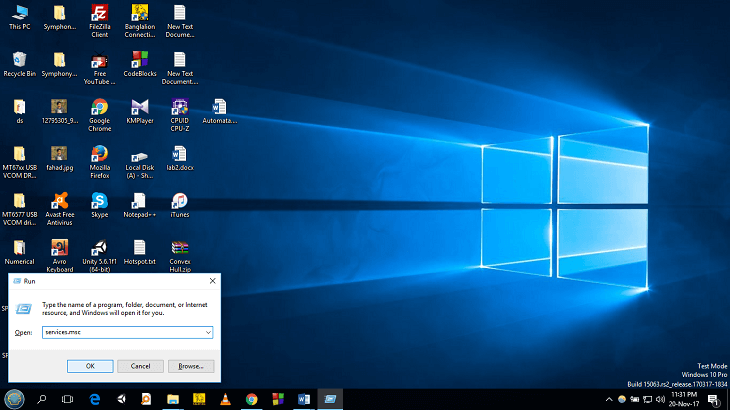
- Scrollen Sie nun zu dieser Seite, bis Sie Superfetch finden. Es wird vom Windows-Dienst SysMain gesteuert.

- Wenn Sie feststellen, dass der Status des Superfetch-Dienstes ausgeführt wird, müssen Sie ihn deaktivieren. Doppelklicken Sie auf Superfetch. Sie werden seine Eigenschaften sehen.
- Klicken Sie nun auf, um diesen Dienst zu beenden.

Dieser Dienst wird deaktiviert, bis Sie Ihren Computer neu starten., Sobald Sie Ihren PC erneut starten, wird der Dienst automatisch aktiviert. So deaktivieren Sie diesen Dienst dauerhaft:
- Klicken Sie auf das Dropdown-Menü Starttyp und dann auf Deaktiviert. Klicken Sie dann auf Übernehmen und dann auf Ok. Dadurch werden die Änderungen gespeichert. Schließen Sie nun den Service Manager und starten Sie Ihren PC neu, um die Änderungen anzuzeigen.
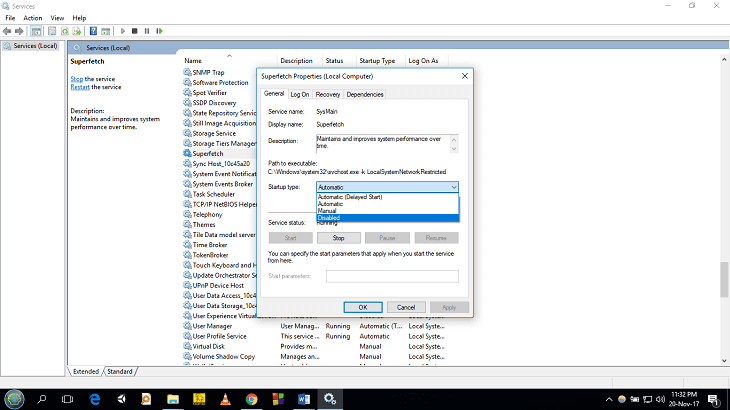
Prefetch aus der Registrierung deaktivieren
Sie können Prefetch aus der Windows-Registrierung manuell deaktivieren. Befolgen Sie dazu die folgenden Anweisungen:
- Drücken Sie Windows + R. Dadurch wird die Anwendung Ausführen geöffnet.,
- Schreiben Sie im Textfeld „regedit“ und drücken Sie die Eingabetaste. Dadurch wird der Registrierungseditor geöffnet. Sie können dasselbe tun, indem Sie „regedit“ in die Suchleiste des Windows-Menüs eingeben.
- Navigieren Sie nun zum folgenden Registrierungsschlüssel: HKEY_LOCAL_MACHINE\ SYSTEM \ CurrentControlSet \ Control \ Session Manager \ Memory Management \ PrefetchParameters
- Doppelklicken Sie nun auf den EnablePrefetcher. Sie können diesen Dienst auf vier Arten konfigurieren. Dazu müssen Sie einen Wert entweder 0 oder 1 oder 2 oder 3 eingeben., Siehe das Feld Wertdaten:
0-Es deaktiviert Prefetcher
1-Eingabe 1 aktiviert Prefetch nur für Anwendungen
2-Es aktiviert Prefetch nur für Bootdateien
3-Eingabe 3 aktiviert Prefetch für Boot-und Anwendungsdateien
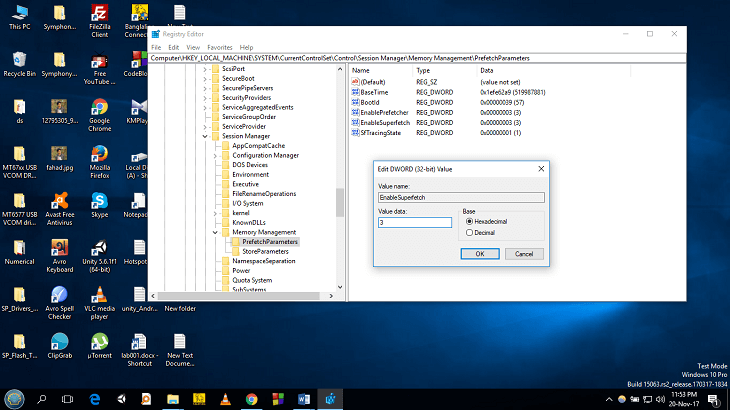
Der Standardwert ist 3. Um Prefetcher zu deaktivieren, müssen Sie 0 eingeben und dann auf OK klicken.
Deaktivieren Sie Superfetch Über die Eingabeaufforderung
Sie können Superfetch über die Eingabeaufforderung deaktivieren. Folgen Sie dazu den Anweisungen:
- Gehen Sie zum Windows-Menü und geben Sie cmd ein.,
- Dort sehen Sie die Eingabeaufforderungsanwendung. Rechtsklick darauf. Wählen Sie als Administrator Ausführen aus dem Menü.
- Geben Sie nun „net stop sysmain“ ein und drücken Sie die Eingabetaste.
- Geben Sie dann „sc config sysmain start = disabled“ ein und drücken Sie die Eingabetaste.
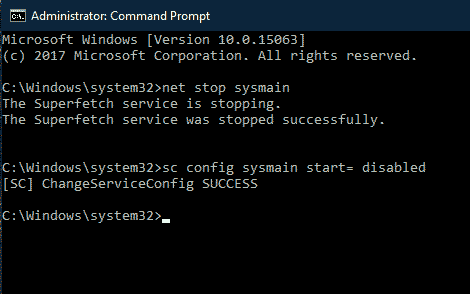
Danach wird der Superfetch-Dienst beendet.
Warnungen
Bevor Sie superfetch deaktivieren, sollten Sie bedenken, dass es Ihren PC verlangsamen kann. Aus diesem Grund startet Ihr PC möglicherweise etwas langsamer als zuvor. Software, die Sie häufig verwenden, kann länger dauern als zuvor., Wenn Sie feststellen, dass Ihr PC reibungslos und schnell wie zuvor läuft, können Sie Superfetch und Prefetch deaktiviert lassen. Wenn die Situation jedoch umgekehrt ist, sollten Sie sie aktivieren.
Zusammenfassend
Für herkömmliche HDD-Benutzer dauert es häufig länger, ein Programm zu starten. Aber superfetch und prefetch-Funktionen von Windows-spielen eine wichtige Rolle in diesem Fall. Sie speichern die Daten der Anwendung im Ram und auf der Festplatte, um die Anwendung etwas schneller zu starten. Für Gamer und SSD-Benutzer wird es jedoch zu einem Problem in Bezug auf Leistung und Laufruhe., Auch hier kann es einen größeren Platz in Ihrer Festplatte und Ihrem Ram beanspruchen. Möglicherweise möchten Sie Superfetch und Prefetch deaktivieren.
Aber wie kann man Superfetch und Prefetch deaktivieren? Wenn Sie den ganzen Artikel durchgesehen haben, dann kennen Sie sicherlich die Antwort auf diese Frage.